发布时间:2016-03-21 10: 17: 34
几何画板作为常用的数学绘图软件,可以绘制立体图形、平面图形,还可以绘制一些线段,当然也可以绘制一些角度,比如周角,是指一条射线绕着它的端点旋转一周所形成的角。那么怎样在几何画板中画出来呢?下面小编带大家一起来看看几何画板是如何绘制周角的。
步骤一 打开几何画板,选择左边侧边栏“自定义工具”——角工具——做周角(含箭头),如下图所示。
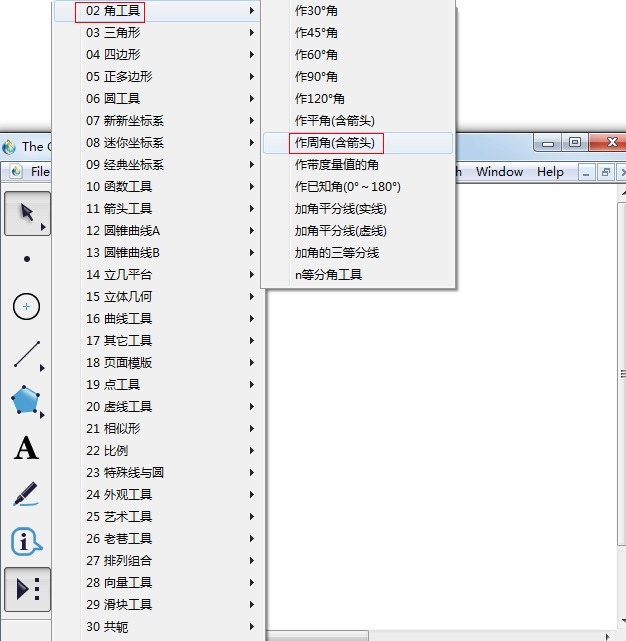
如果您的自定义工具下没有工具包,可参考教程:几何画板怎样添加自定义工具,从而加载更多的自定义工具,在绘图的时候可以直接调用。
步骤二 在画布上面单击一下确定周角一边上的一个端点,然后拖动鼠标确定好另一个端点,在单击一下就可以画出周角了。

步骤一 单击左边侧边栏“移动箭头工具”,按住左边端点上下拖动可以使周角绕着另一个端点旋转,左右拖动可以改变线段长度。
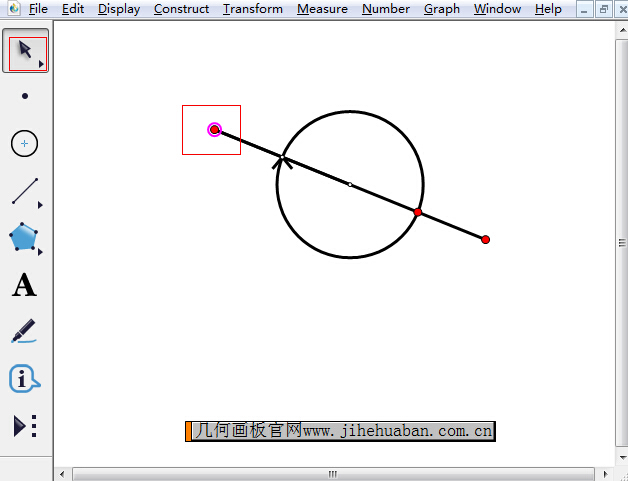
步骤二 单击左边侧边栏“移动箭头工具”,按住右边端点上下拖动可以使周角绕着另一个端点旋转,左右拖动可以改变线段长度。
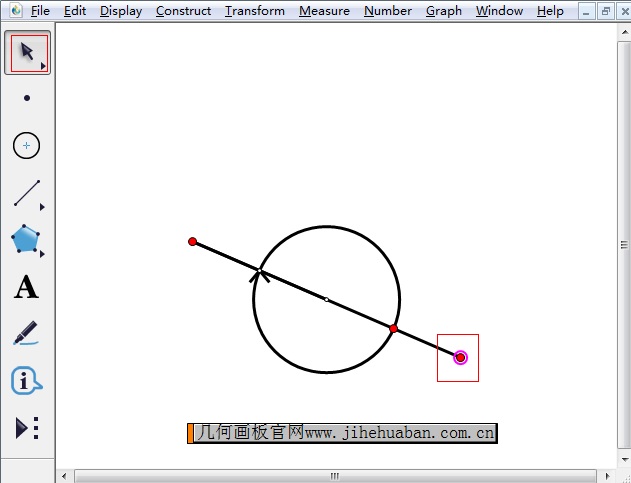
步骤三 单击左边侧边栏“移动箭头工具”,按住除两个端点外的其他位置拖动可以使周角移动到合适位置。
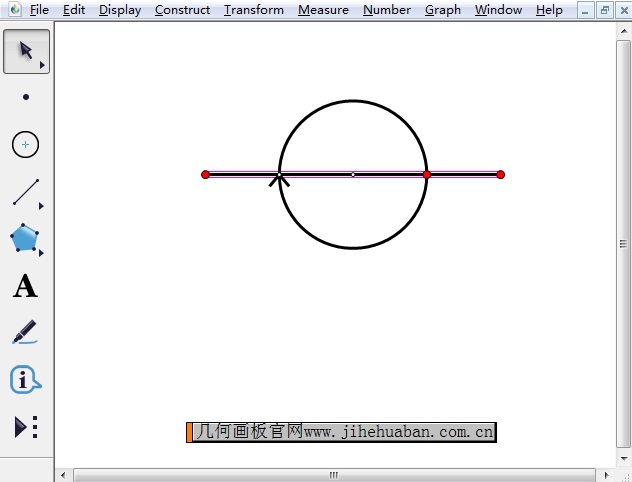
以上给大家详细介绍了利用几何画板绘制周角的方法,主要运用了几何画板自定义工具。自定义工具是几何画板软件的重要组成部分,有了它,你就可以按照自己的需求随心所欲的创造几何图形了。其实在自定义工具下包含了很多工具,这里就不一一介绍了,大家可以在绘图的过程中去使用,从而理解工具的用处。
展开阅读全文
︾